Promijenite registriranog vlasnika i naziv tvrtke u sustavu Windows

Pri instaliranju sustava Windows 7, Windows Vista iliWindows XP po prvi put, trebali biste biti upitani da unesete Ime vlasnika i naziv organizacije / tvrtke. Obično nema potrebe za promjenom tih postavki. Međutim, što ako se desi pogreška u pogrešci, ili što ako niste izvorni vlasnik i želite izmijeniti ove podatke?
Na primjer, ako otvorite gotovo svaki program koji dolazi s Windows i Klik Pomozite, Oko vidjet ćete naziv Registrirani vlasnik i organizacija.
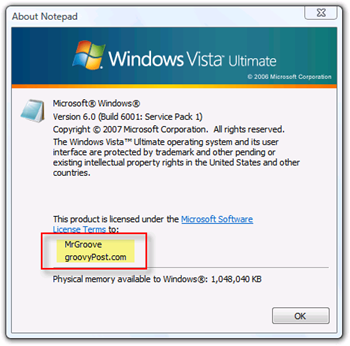
I opet, iako nije velika stvar, ako ste poput mene, to su sitnice koje vas izluđuju :)
Nažalost, Windows 7, XP i Vista ne mogu to jednostavno riješiti. Međutim, slijedeći ovaj Vodič za upute, možemo vam se srediti u samo nekoliko minuta.
Imajte na umu da prije nego što pokrenemo, registar sustava Windows vrlo je osjetljiv i možete lako učiniti svoje računalo neradnim ako ne znate što radite. Zbog toga je ovaj vodič ovdje!
Promijenite registriranog vlasnika
1. Za početak, Clizati to. Izbornik Start ikona, a zatim Type u regedit i tisak Unesi; program Regedit trebao bi se pojaviti iznad, Clizati regedit da ga otvorim
Napomena - Iako su prikazani koraci za Windows 7 i Windows Vista, postupak je isti za Windows XP. Samo kliknite - Start, Run i upišite Regedit da biste otvorili Windows Registry Editor.
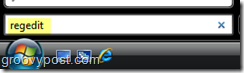
2. Pojavit će se kontrola korisničkih računa, klik Nastaviti osim ako prethodno niste onemogućili UAC za Windows Vista
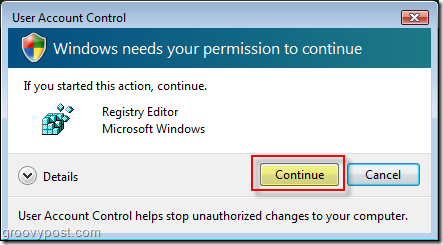
3. Sad kad je registar otvoren Kretanje na sljedeće ključno mjesto u Navigacijski izbornik drveća
HKEY_LOCAL_MACHINESOFTWAREMicrosoftWindows NTCurrentVersion
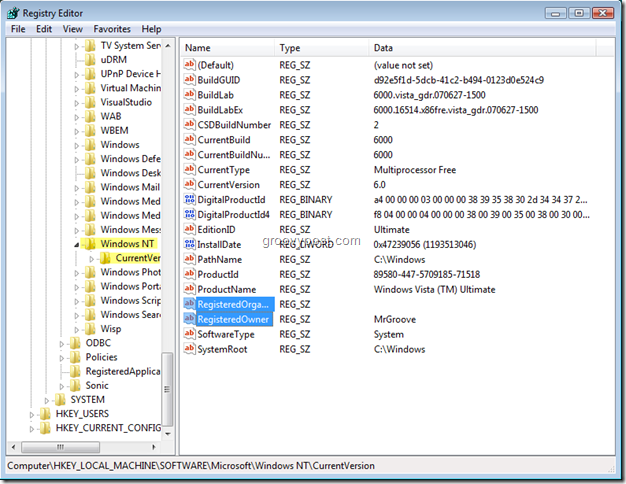
4. Dvije ključne stavke u Izmjena su RegisteredOrganization i RegisterdOwner; jednostavno ih promijeniti Dvostruki klik svaki ulaz otvoriti uređivač ključeva, a zatim Tip vaš novi Ime; da biste spremili promjene klik u redu
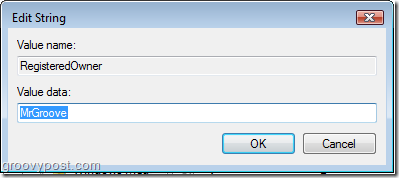
Kada završite Zatvoriti to. Urednik registra.
Nakon izmjena nije potrebno ponovno pokretanje. Jednostavno otvorite Notepad ili pokrenite WinVer.exe iz naredbenog retka da biste provjerili nove podatke o vlasniku! GROOVY eh?










Ostavite komentar